Verwijder Preview Windows Verkenner 11
Bijgewerkt Januari 2023: Krijg geen foutmeldingen meer en vertraag je systeem met onze optimalisatietool. Haal het nu op - > deze link
- Download en installeer de reparatietool hier.
- Laat het uw computer scannen.
- De tool zal dan repareer je computer.
Het aanpassen van ons besturingssysteem aan onze behoeften is ongetwijfeld een belangrijke factor, zodat we op deze manier goed kunnen werken en comfortabel kunnen werken met het werk dat we op de computer doen.
Hoe verwijder je de preview File Explorer Windows 11
Stap 1
Open File Explorer, wanneer je een afbeelding selecteert, zien we de preview ervan:

Stap 2
Om deze preview uit te schakelen, ga naar "View-Show-Preview Panel":
Belangrijke opmerkingen:
U kunt nu pc-problemen voorkomen door dit hulpmiddel te gebruiken, zoals bescherming tegen bestandsverlies en malware. Bovendien is het een geweldige manier om uw computer te optimaliseren voor maximale prestaties. Het programma herstelt veelvoorkomende fouten die kunnen optreden op Windows-systemen met gemak - geen noodzaak voor uren van troubleshooting wanneer u de perfecte oplossing binnen handbereik hebt:
- Stap 1: Downloaden PC Reparatie & Optimalisatie Tool (Windows 11, 10, 8, 7, XP, Vista - Microsoft Gold Certified).
- Stap 2: Klik op "Start Scan" om problemen in het Windows register op te sporen die PC problemen zouden kunnen veroorzaken.
- Stap 3: Klik op "Repair All" om alle problemen op te lossen.

Stap 3
Als we nu het object selecteren, hebben we er geen voorbeeld van:
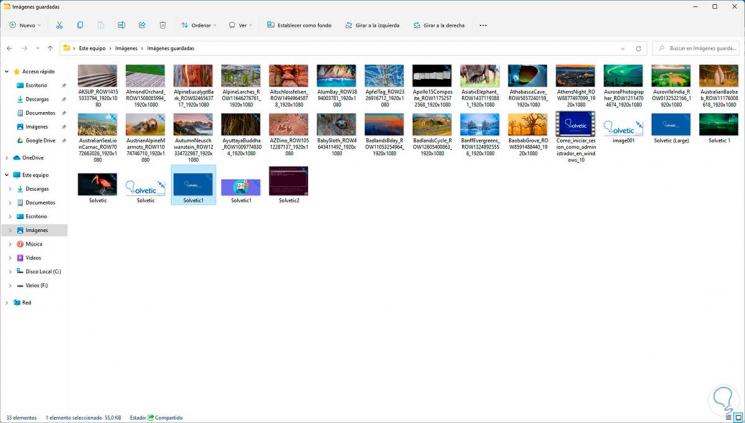
Zo eenvoudig is het om deze preview uit te schakelen in Windows Verkenner 11. Op deze manier zal de afbeelding niet verschijnen tenzij we deze instelling opnieuw inschakelen op onze computer.

